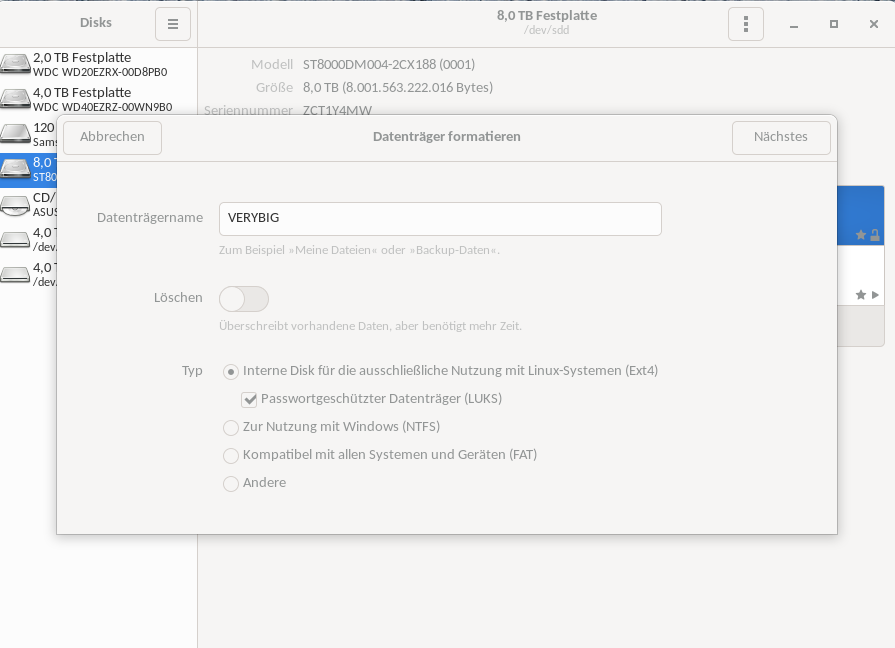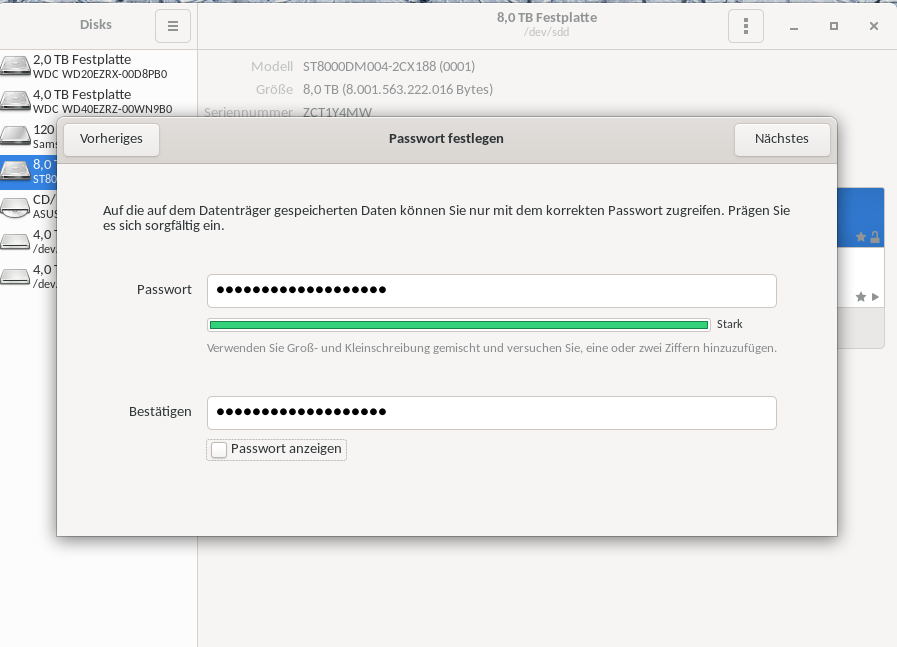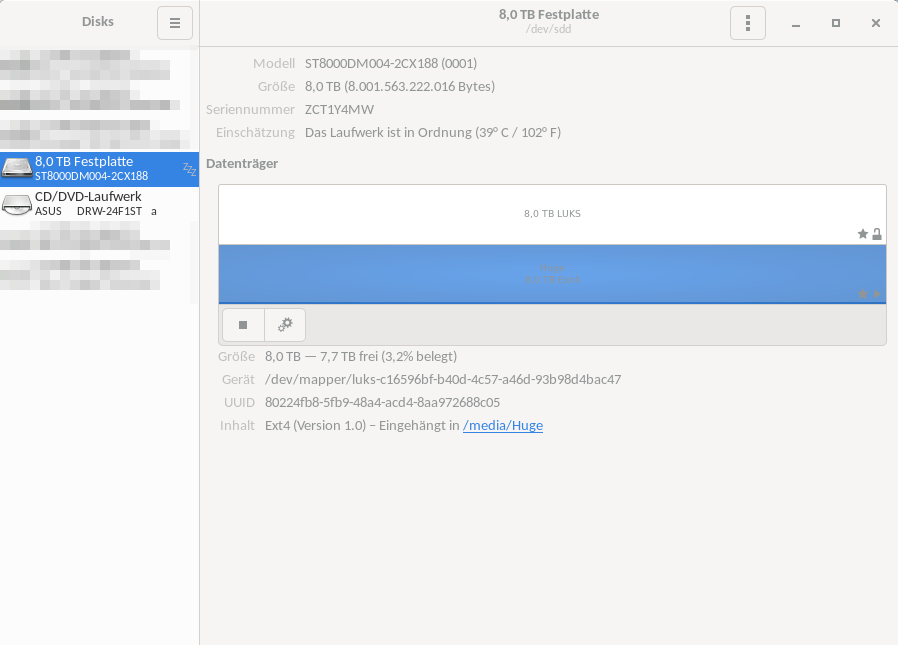Ich hab eine neue Platte im PC und die soll sich natürlich beim Hochfahren automatisch ins System integrieren, wenn ich das Passwort kenne. Leider klappt das mit den Automatiken nicht so ganz, daher müssen wir da kurz Hand anlegen.
Automatisch LUKS-Platten beim Boot einbinden
Zunächst brauchen wir mal eine mit LUKS verschlüsselte Platte. Um eine Platte mit LUKS zu verschlüsseln eignet sich das Laufwerketool. Die zu formatierende Partition auswählen und auf „Partition formatieren“ klicken:
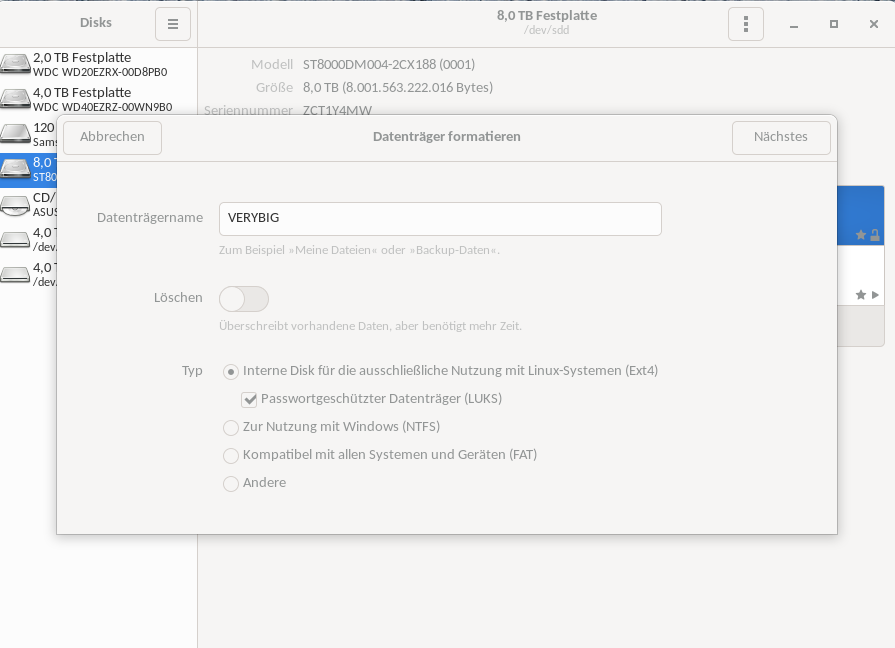 Ihr geht den neuen Namen für die Platte an, damit meldet die sich dann später im System, und wählt „Passwortgeschützter Datenträger (LUKS)“ aus. Ggf. habt Ihr die Wahl zwischen LUKS und LUKS2, aber F30 hat die noch nicht. Wenn ja, nehmt ruhig LUKS2.
Ihr geht den neuen Namen für die Platte an, damit meldet die sich dann später im System, und wählt „Passwortgeschützter Datenträger (LUKS)“ aus. Ggf. habt Ihr die Wahl zwischen LUKS und LUKS2, aber F30 hat die noch nicht. Wenn ja, nehmt ruhig LUKS2.
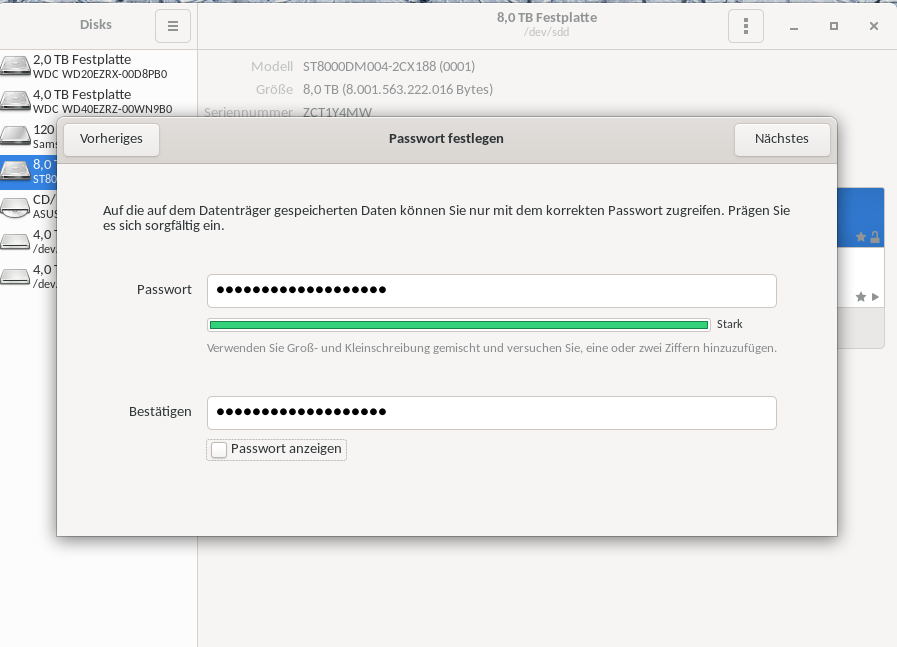 Ein ordentlich langes Passwort ist Pflicht. Danach dürft Ihr das noch einmal bestätigen und ein paar Sekunden später die Platte mit Hilfe des Lazy-Inits bereits bereit. „Lazy-Init“ meint, daß die Platte dort formatiert wird, wo Daten geschrieben werden sollen und nicht jetzt gleich die ganze Platte von Vorn bis Hinten formatiert wird. Das hätte nämlich bei 8TB 23 Stunden gedauert, da hatte ich wirklich keine Lust zu 😉
Ein ordentlich langes Passwort ist Pflicht. Danach dürft Ihr das noch einmal bestätigen und ein paar Sekunden später die Platte mit Hilfe des Lazy-Inits bereits bereit. „Lazy-Init“ meint, daß die Platte dort formatiert wird, wo Daten geschrieben werden sollen und nicht jetzt gleich die ganze Platte von Vorn bis Hinten formatiert wird. Das hätte nämlich bei 8TB 23 Stunden gedauert, da hatte ich wirklich keine Lust zu 😉
Die UUID ermitteln
Zwei Möglichkeiten eröffnen sich Euch: Ihr fragt das Laufwerkstool nach der UUID der neuen Platte ( Luks-Teil ) oder Ihr bemüht „blkid“ in der Konsole. Da wir diese eh gleich brauchen, bietet sich das an:
Erstmal ROOT werden:
$ su
dann suchen wir uns die UUID raus:
# blkid|grep sdd
/dev/sdd: UUID=“c16596bf-b40d-4c57-a46d-93b98d4bac47“ TYPE=“crypto_LUKS“
„sdd“ ist hier meine Platte. Eine UUID ist eine einmalige ID ( daher das zweite U ) die aufgrund eines einheitlichen Verfahrens ( das erste U ) erzeugt wird. Mehr müßt ihr darüber eigentlich nicht wissen.
Nun nehmen wir die UUID und tragen das passend in /etc/crypttab und /etc/fstab ein:
$ echo „/dev/mapper/luks-c16596bf-b40d-4c57-a46d-93b98d4bac47 /media/Huge ext4 defaults,x-systemd.device-timeout=0 1 2″ >>/etc/fstab
Da es sich um ein LUKS Laufwerk handelt und Devmapper das für uns managen wird, tragen wir den Devmapperpräfix und die UUID als Laufwerkspfad ein. „/media/Huge“ ist der Mountpoint, den Ihr bei Euch ggf. vorher noch anlegen müßt. Natürlich könnt Ihr auch einen anderen Pfad dafür nehmen, müßt Ihr wissen. Für alle Einsteiger: Der Mountpoint ist nichts weiter als ein leeres Verzeichnis. Das kann liegen wo Ihr wollt, aber /mnt/directory oder /media/directory bieten sich an. Wichtig ist, daß da nichts anderes gemountet ist und der Pfad nicht in einem anderen Mountpoint ist.
Beispiel:
/media/Small
/media/Bigger
/media/Huge
„ext4“ ist das Filesystem. Ihr werdet gemerkt haben, daß nach dem Formatieren der LUKS Partition ein weitere Partition unter der LUKS-Partition aufgetaucht ist. Da liegen Eure Daten dann wirklich drin. Das sieht so aus:
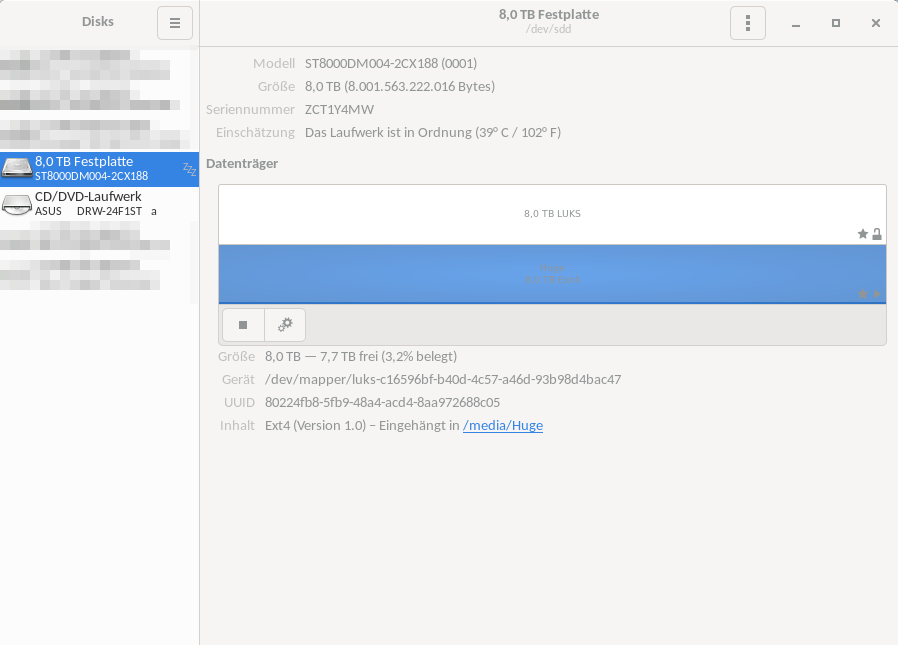 Diese Partition muß von Euch jetzt auch erst noch formatiert werden, dann natürlich passend zu dem Eintrag in der /etc/fstab, den wir gerade besprochen haben. Nehmt einfach Ext4, könnt Ihr praktisch nichts falsch machen. Wie Ihr sehen könnt, bekommt diese Partition eine eigene neue UUID. Aber das muß Euch jetzt nicht weiter belasten.
Diese Partition muß von Euch jetzt auch erst noch formatiert werden, dann natürlich passend zu dem Eintrag in der /etc/fstab, den wir gerade besprochen haben. Nehmt einfach Ext4, könnt Ihr praktisch nichts falsch machen. Wie Ihr sehen könnt, bekommt diese Partition eine eigene neue UUID. Aber das muß Euch jetzt nicht weiter belasten.
Damit die Platte jetzt auch beim Booten entschlüsselt wird und damit das Mounten/Einhängen des Laufwerks überhaupt erst möglich wird, tragt Ihr die UUID noch in die /etc/crypttab ein:
echo „luks-c16596bf-b40d-4c57-a46d-93b98d4bac47 UUID=c16596bf-b40d-4c57-a46d-93b98d4bac47 none“ >> /etc/crypttab
Das wars schon. Beim nächsten Booten ist die Platte dann sofort verfügbar.
„Keine Panik!“
Ok, eine freundliche Schriftart habe ich jetzt auf die Schnelle nicht zur Hand und großer geht es auch nicht, aber falls Ihr mal etwas vergessen oder Euch vertippt habt und Euer System nicht bootet.. KEINE PANIK!
Das löst sich ganz einfach:
1. den PC von einer USB-LIVE Disk booten.
2. Das Laufwerketool starten.
3. Eure Systempartition ggf. erst entschlüsseln und dann direkt im Tool mounten/einhängen.
4. TERMINAL öffnen
5. „su“ eingeben
6. „blkid“ eingeben
7. UUID in /etc/fstab und /etc/crypttab vergleichen
8. Tippfehler beheben und Rechner neu booten.
99% aller Fehler in dem Bereich sind Vertipper oder man hat es schlicht und ergreifend nicht abgespeichert 🙂